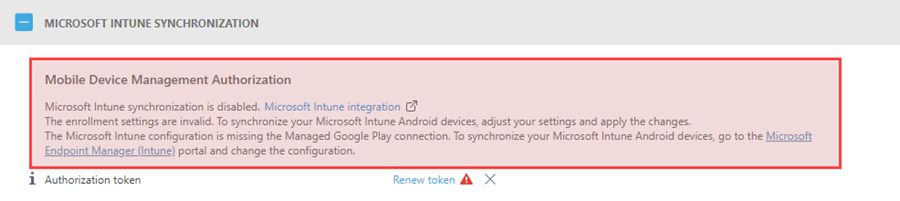Microsoft Intune 동기화 (Android)
Microsoft Intune을 사용하는 경우, Microsoft Intune 계정을 ESET PROTECT과(와) 동기화하여 ESET PROTECT을(를) 통해 Microsoft Intune Android 장치를 관리할 수 있습니다.
필수 구성 요소 •Android 등록을 위해 Microsoft Intune을 준비합니다. •Microsoft Intune을 관리되는 Google Play 계정에 연결합니다. •장치를 Android Enterprise로 등록합니다. •등록하기 전에 Android 장치 관리자로 등록된 장치를 마이그레이션합니다. |
1.ESET PROTECT 웹 콘솔에서 자세히 > 설정 > Microsoft Intune 동기화를 클릭합니다.
2.토큰 가져오기를 클릭합니다.
3.Microsoft Intune 계정으로 로그인합니다.
4.로그인에 성공하면 ESET PROTECT에 대한권한 요청이 필요합니다. 제공된 정보를 검토하고 동의함을 클릭하여 계속 진행하고 유효한 인증 토큰을 ESET PROTECT 인스턴스에 추가합니다.
인증 토큰 가져오기 프로세스에 문제가 있는 경우, 정보 상자에서 자세한 문제 해결 정보를 참조하십시오.
|
5.등록 설정에서 다음 등록 방법 중 하나를 선택합니다.
o모든 Android 장치 등록 - Microsoft Intune의 모든 Android장치가 자동으로 ESET PROTECT에 등록됩니다.
o모든 사용자의 Android 장치 등록 - Microsoft Intune의 사용자가 할당된 Android 장치만 ESET PROTECT에 등록됩니다.
oMicrosoft Intune 그룹의 Android 장치 등록 - 선택한 Microsoft Intune 그룹에 속한 Android 장치만 ESET PROTECT에 등록됩니다.
6.등록된 Android 장치 활성화에 사용되는 라이선스를 선택합니다.
7.등록 후 등록된 Android 장치가 속할 상위 그룹을 선택합니다.
8.알림(기본적으로 활성화됨) - 보호 기능이 활성화되지 않은 경우 각 장치에 자동으로 알림을 보냅니다. 알림은 사용자에게 장치에 보호 기능이 설치되어 있음을 알리며, 사용자는 작업 프로필에서 ESET Endpoint Security 앱을 열어 보호 기능을 활성화해야 합니다. 장치는 등록일로부터 5일, 7일, 9일 후 등 최대 3개의 알림을 받을 수 있습니다. 사용자 지정을 클릭하여 알림 메시지를 사용자 지정합니다.
9.등록 설정을 적용하여 선택한 모든 등록 파라미터를 저장하고 적용합니다.
Microsoft Intune 장치를 이제 ESET PROTECT 및 Microsoft Intune 모두에서 관리할 수 있습니다.
Microsoft Intune 또는 VMware Workspace ONE을 통해 등록된 장치의 정책 제한 Microsoft Intune 또는 VMware Workspace ONE을 통해 장치를 등록하면 ESET Endpoint Security for Android는 다음 정책 설정을 무시합니다. •Android 9 이상을 실행 중인 장치: 장치 보안, 애플리케이션 제어, Anti-Theft |